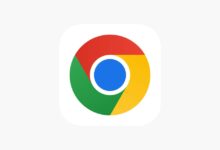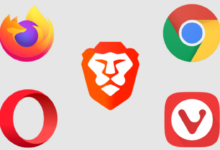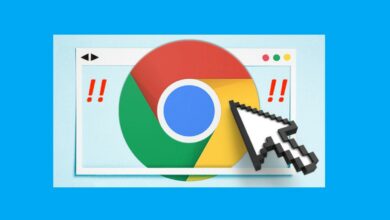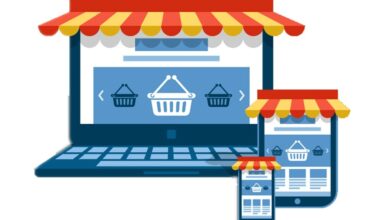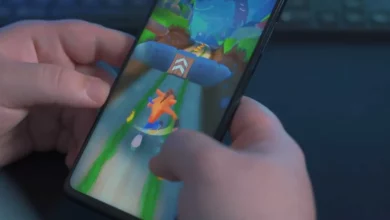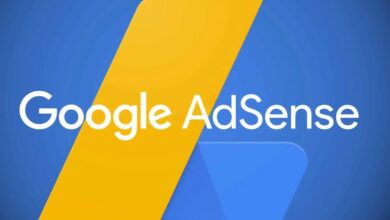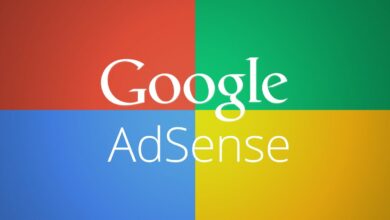أفضل مواقع إزالة الكتابة من الصور

أفضل مواقع إزالة الكتابة من الصور؟ في العصر الرقمي الذي نعيش فيه، أصبحت الصور جزءًا لا يتجزأ من حياتنا اليومية. قد نواجه في بعض الأحيان مواقف تتطلب منا إزالة الكتابة أو العلامات المائية من صورة معينة لاستخدامها في مشروع أو نشرها على وسائل التواصل الاجتماعي.
في هذه الحالات، نحتاج إلى أدوات ومواقع موثوقة تتيح لنا تنقية الصور وإزالة الكتابة بكفاءة ودقة عالية.

أفضل مواقع إزالة الكتابة من الصور
موقع Remove.bg
Remove.bgهو موقع شهير لإزالة الخلفية من الصور، ولكنه يوفر أيضًا خدمة إزالة الكتابة من الصور بكفاءة عالية. يعتمد الموقع على تقنيات الذكاء الاصطناعي لتحسين جودة النتائج وتوفير خدمة سريعة وموثوقة.
كيفية الاستخدام:
- قم بزيارة موقع bg.
- انقر فوق “Upload Image” وحدد الصورة المراد إزالة الكتابة منها.
- انتظر حتى يتم معالجة الصورة وتظهر النتيجة.
- يمكنك تحميل الصورة بعد إزالة الكتابة بالنقر على “Download”.
وللدخول اضغط هنا

موقع Webinpaint
Webinpaint( ) هو موقع آخر مصمم خصيصًا لإزالة الكتابة والعناصر غير المرغوب فيها من الصور. يعتمد الموقع على تقنية الإنبينت (Inpaint) لمعالجة الصور وإزالة الكتابة بدقة عالية.
كيفية الاستخدام:
- قم بزيارة موقع Webinpaint.
- انقر فوق “Upload Image” لتحميل الصورة المراد إزالة الكتابة منها.
- استخدم أداة التحديد لتحديد الكتابة المراد إزالتها.
- انقر فوق “Inpaint” لبدء معالجة الصورة.
- بعد الانتهاء، يمكنك تحميل الصورة بدون الكتابة.
وللدخول اضغط هنا
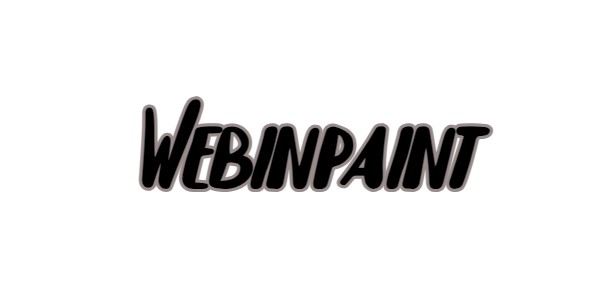
موقع Photoshop Express Online
Photoshop Express Online هو محرر صور مجاني على الإنترنت من شركة Adobe. يمكنك استخدام هذا الموقع لإزالة الكتابة من الصور باستخدام أداة “Spot Healing Brush”.
كيفية الاستخدام:
- قم بزيارة موقع Photoshop Express Online.
- انقر على “Upload Photo” وحدد الصورة المراد إزالة الكتابة منها.
- من قائمة الأدوات، اختر “Spot Healing Brush”.
- استخدم الفرشاة لتغطية الكتابة المراد إزالتها.
- انقر فوق “Apply” ومن ثم “Save” لتحميل الصورة بدون الكتابة.
وللدخول اضغط هنا
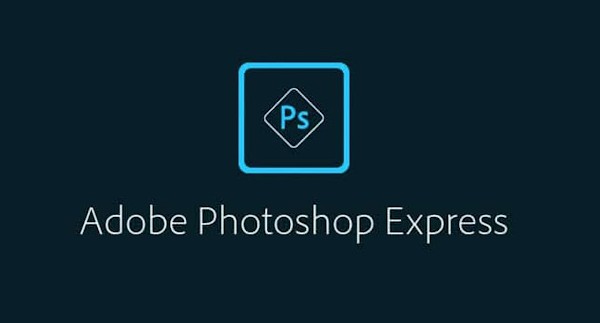
موقع GIMP
GIMP هو برنامج مجاني ومفتوح المصدر لتحرير الصور يعمل على معظم أنظمة التشغيل. يمكنك استخدام GIMP لإزالة الكتابة من الصور باستخدام أدوات مثل “Clone Tool” و”Resynthesizer”.
كيفية الاستخدام:
- قم بتنزيل وتثبيت GIMP على جهاز الكمبيوتر الخاص بك.
- افتح الصورة المراد إزالة الكتابة منها في GIMP.
- اختر “Clone Tool” من قائمة الأدوات.
- استخدم الفرشاة لنسخ المناطق المجاورة ووضعها على الكتابة المراد إزالتها.
- يمكنك أيضًا تثبيت إضافة “Resynthesizer” واستخدامها لإزالة الكتابة تلقائيًا.
- حفظ الصورة بعد إزالة الكتابة.
وللدخول اضغط هنا
شاهد:موقع منحة البطالة في الجزائر التسجيل والشروط

موقع Photopea
Photopea هو محرر صور على الإنترنت يقدم أدوات مشابهة لأدوات Adobe Photoshop. يمكنك استخدام Photopea لإزالة الكتابة من الصور بسهولة.
كيفية الاستخدام:
- قم بزيارة موقع Photopea.
- انقر على “File” ثم “Open” لتحميل الصورة المراد إزالة الكتابة منها.
- من قائمة الأدوات، اختر “Spot Healing Brush” أو “Clone Stamp Tool”.
- استخدم الفرشاة لتغطية الكتابة المراد إزالتها.
- انقر فوق “File” ثم “Export As” لتحميل الصورة بدون الكتابة.
وللدخول اضغط هنا

نصائح للحصول على أفضل نتائج باستخدام موقع إزالة الكتابة
للحصول على أفضل نتائج باستخدام موقع إزالة الكتابة من الصور، يمكنك اتباع النصائح التالية:
- صورة عالية الجودة: قدّم صورة بدقة عالية ووضوح جيد. إذا كانت الصورة ذات جودة منخفضة أو غير واضحة، فقد لا تتمكن التقنيات المستخدمة من إزالة الكتابة بشكل فعّال.
- التباين بين النص والخلفية: حاول استخدام صور تحتوي على تباين واضح بين النص والخلفية. يسهل هذا على الأدوات التعرف على النص وإزالته بدقة أعلى.
- تبسيط الخلفية: إن كان بإمكانك التحكم في الصورة المستخدمة، فحاول اختيار صورة ذات خلفية بسيطة ونمط موحد. قد يكون من الصعب إزالة النص من الصور ذات الخلفيات المعقدة.
- قراءة التعليمات والإرشادات: قد توفر بعض مواقع إزالة الكتابة تعليمات مفصلة حول كيفية استخدام الأداة بشكل صحيح. تأكد من قراءة هذه التعليمات لتحقيق أفضل نتائج ممكنة.
- التجربة والتعديل: لا تتردد في تجربة موقع إزالة الكتابة على عدة صور ومراجعة النتائج. إذا لم تكن راضيًا عن النتيجة الأولية، حاول تعديل الصورة أو استخدام صورة مختلفة وإعادة المحاولة.
- استخدام برامج تحرير الصور للتنقيح: في بعض الحالات، قد لا تكون النتائج المستخلصة من موقع إزالة الكتابة مثالية. يمكنك استخدام برنامج تحرير صور مثل Adobe Photoshop أو GIMP لتنقيح النتائج وتحسينها بشكل يدوي.
- الصبر والمثابرة: توقع أن تواجه بعض التحديات عند إزالة الكتابة من الصور، خاصةً إذا كانت الصورة تحتوي على خلفية معقدة أو نص متداخل. استمر في تجربة الأداة وتعلم من تجاربك حتى تحقق النتائج المطلوبة.

كيف يمكن تحسين مهارات إزالة النص من الصور ؟
لتحسين مهارات إزالة النص من الصور، يمكنك اتباع الخطوات والنصائح التالية:
- تعلم استخدام برامج تحرير الصور: احصل على خبرة في برامج تحرير الصور المختلفة مثل Adobe Photoshop, GIMP, وNET. تعلم كيفية استخدام أدوات الاستنساخ (Clone Stamp) وأدوات التصحيح (Healing Brush) وغيرها من الوظائف المتقدمة.
- التدرب باستمرار: ممارسة المهارات الجديدة التي تعلمتها على مجموعة متنوعة من الصور لتحسين قدراتك. كلما قمت بمزيد من الممارسة، ستصبح أكثر براعة في إزالة النص من الصور بسلاسة ودقة.
- مشاهدة الدروس والموارد التعليمية: يوجد العديد من الدروس والموارد على الإنترنت التي تشرح كيفية إزالة النص من الصور باستخدام برامج مختلفة. استفد من هذه الموارد لتعلم تقنيات جديدة وتحسين مهاراتك.
- طلب تعليقات ونصائح من الآخرين: اطلب من الأشخاص ذوي الخبرة في تحرير الصور إعطائك تعليقات على عملك ونصائح حول كيفية تحسينه. يمكن أن يكون ذلك مفيدًا جدًا لتعلم مهارات جديدة والتطور بشكل أسرع.
- تجربة مختلف الأدوات: لا تتردد في تجربة مجموعة متنوعة من الأدوات والتقنيات المتاحة لإزالة النص من الصور. قد تكون بعض الأدوات أكثر فعالية من غيرها حسب الحالة ونوع الصورة.
- الصبر والتحلي بالمثابرة: تحسين مهارات إزالة النص من الصور يتطلب الصبر والمثابرة. لا تتوقع أن تصبح خبيرًا في ليلة وضحاها؛ بل اعمل بجد واستمر في التعلم والتطور.